Obwohl Microsoft eine etwas drastische Methode zum Schutz Ihres Computers ist, können Sie in Internet Explorer alle Downloads deaktivieren.
Es gibt verschiedene Situationen, in denen das Deaktivieren von Downloads im Internet Explorer eine temporäre oder permanente Lösung zum Schutz Ihres PCs vor Viren, Würmern, Trojanern und anderer Malware bietet. Lesen Sie weiter, um zu erfahren, warum und wie Sie verhindern können, dass Benutzer Ihres Computers Dateien herunterladen.
Warum Downloads deaktivieren?
Einige heruntergeladene Dateien stellen eine größere Bedrohung für die Sicherheit Ihres Computers dar als andere. Ausführbare Dateien mit der Dateierweiterung * .exe sind besonders gefährlich, da diese Dateien, wie der Name schon sagt, ausführbaren Code enthalten. Wenn Sie nicht absolut sicher sind, dass eine heruntergeladene ausführbare Datei aus einer vertrauenswürdigen Quelle stammt, sollten Sie niemals auf diesen Dateityp klicken.
Fragen Sie einen erfahrenen Computeradministrator und er / Sie wird Ihnen sagen, dass die Bedrohung durch Viren und andere Malware exponentiell zunimmt, da immer mehr Menschen Zugriff auf einen PC haben und diesen verwenden. Selbst in einer häuslichen Umgebung klicken ungeduldige Kinder oder unerfahrene Benutzer eher auf alles, was verlockend aussieht. Das Deaktivieren der Fähigkeit zum Herunterladen von Dateien ist eine Möglichkeit, um Ihren Computer vor den Aktionen dieser Benutzer zu schützen.
Wenn Sie auf Ihrem Computer ein Gastkonto haben, das von jedem verwendet werden kann, benötigen Sie eine Methode, um Ihren PC vor schädlichen Downloads zu schützen. Die sicherste Alternative ist, alle Downloads überhaupt nicht zuzulassen. Wenn eine Person keinen eigenen Account auf einem Computer hat und den Gastaccount verwenden muss, haben Sie einen starken Anreiz, sich gegen die Handlungen dieses zufälligen Benutzers zu schützen.
Offensichtlich besteht die größte Lücke in dieser Methode darin, dass jemand einfach Chrome oder Firefox herunterladen und alles herunterladen kann, was er will, oder? Ja, technisch gesehen müssen Sie Ihren Computer so einrichten, dass er entweder nur den IE ausführen kann oder Firefox und andere Browser blockiert. Sie können meinen vorherigen Beitrag zum Einrichten des Kioskmodus für ein Konto in Windows 10 lesen. Dies ist die erste Methode.
Um zu verhindern, dass andere Anwendungen ausgeführt werden, müssen Sie beispielsweise AppLocker konfigurieren. Dies funktioniert jedoch nicht, wenn Sie die Home-Version von Windows haben. Das Setup ist etwas kompliziert, daher ist der Kiosk-Modus möglicherweise die bessere Option, wenn Sie nur versuchen zu verhindern, dass Ihre Kinder Ihren Computer durcheinander bringen.
So blockieren Sie Downloads im IE
Glücklicherweise ist das Deaktivieren von Downloads im IE nur ein paar Klicks entfernt. Öffnen Sie zunächst den IE und klicken Sie in der Menüleiste auf Extras. Klicken Sie dann auf Internetoptionen, um das Fenster Internetoptionen zu öffnen.
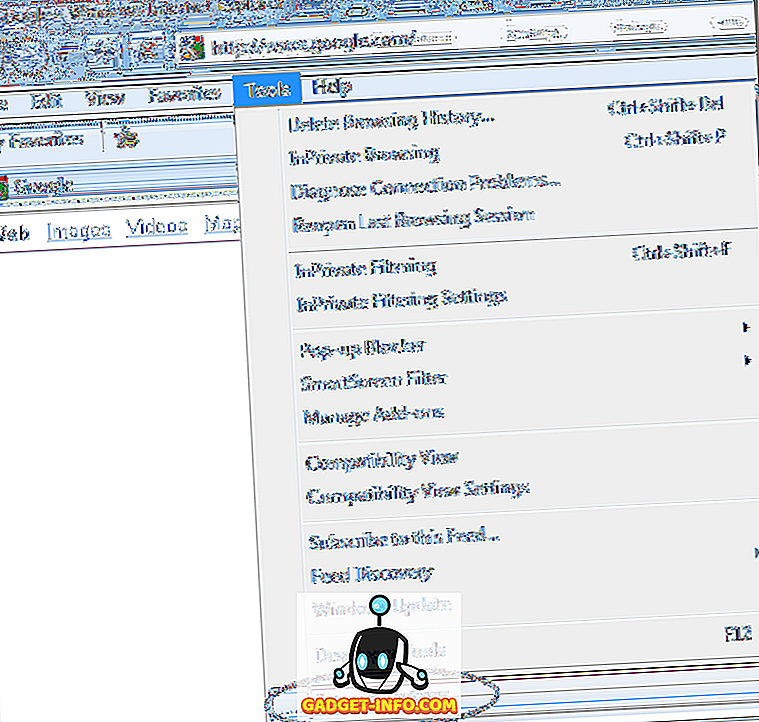
Klicken Sie im Fenster Internetoptionen auf die Registerkarte Sicherheit und dann auf die Schaltfläche Stufe anpassen, die sich im Abschnitt Sicherheitsstufe dieser Zone befindet.
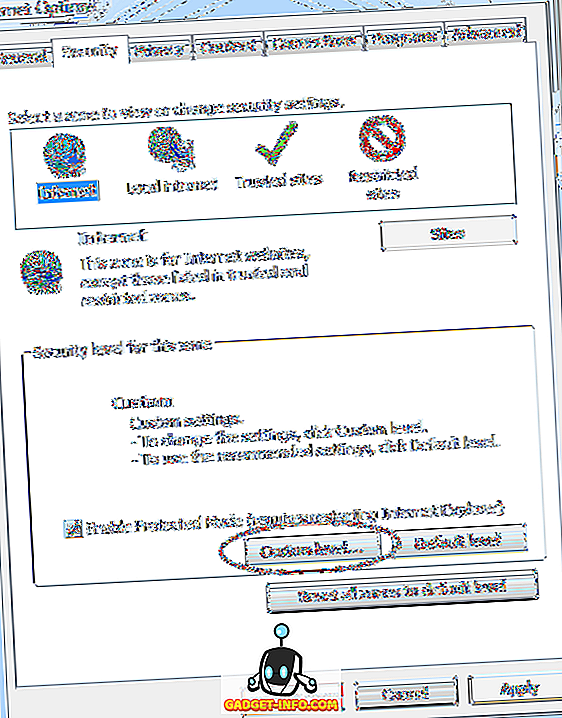
Sie sollten jetzt auf das Fenster Sicherheitseinstellungen - Internetzone schauen. Blättern Sie im Feld Einstellungen zum Abschnitt Downloads und suchen Sie nach einer Option mit dem Namen Dateidownload . Ändern Sie diese Option von Aktiviert zu Deaktiviert . Klicken Sie auf die Schaltfläche OK .
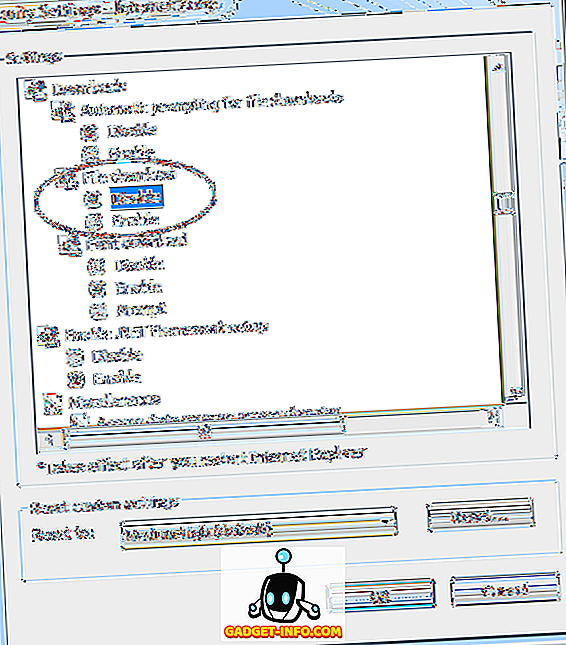
Der IE fragt nun, ob Sie die Einstellungen für diese Zone ändern möchten. Klicken Sie auf OK .
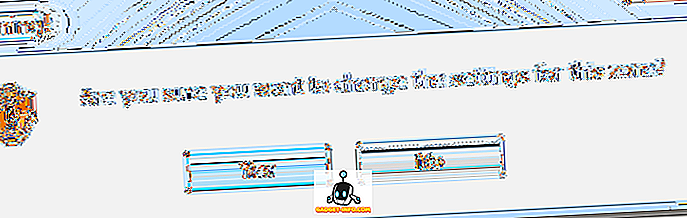
Damit diese Änderung wirksam wird, müssen Sie den IE neu starten. Schließen Sie den IE und öffnen Sie ihn erneut.
Wenn Sie die Einstellung testen möchten, rufen Sie eine seriöse Site auf und versuchen Sie, eine Datei herunterzuladen. Sie können beispielsweise auf www.adobe.com den Adobe Reader herunterladen. Wenn Sie zum Herunterladen der Datei auf klicken, erhalten Sie vom IE eine Sicherheitswarnung und Sie werden darüber informiert, dass Ihre Sicherheitseinstellungen das Herunterladen dieser Datei nicht zulassen.
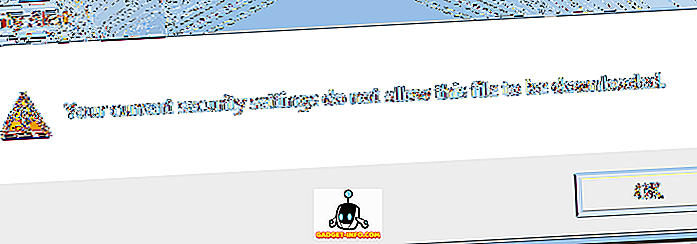
Deaktivieren Sie für den ultimativen Schutz vor böswilligen Downloads das Deaktivieren von Downloads in IE. Obwohl dies ein drastischer Ansatz für die Computersicherheit ist, ist dies möglicherweise die leistungsfähigste Waffe gegen Malware, wenn viele Benutzer Ihren Computer verwenden oder wenn Sie einen Gastaccount auf Ihrem PC haben.
Downloads in Gruppenrichtlinien deaktivieren
Wenn Sie die Pro-Version oder eine höhere Version von Windows ausführen, können Sie diese Option auch in den Gruppenrichtlinien festlegen. Klicken Sie dazu auf Start und geben Sie die Gruppenrichtlinie ein.
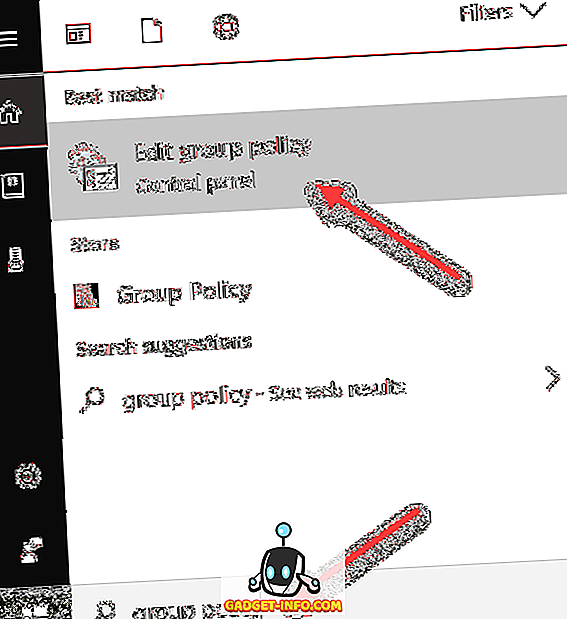
Dadurch wird der lokale Gruppenrichtlinien-Editor geöffnet. Navigieren Sie nun zu folgendem Abschnitt:
Computerkonfiguration - Administrative Vorlagen - Windows-Komponenten - Internet Explorer - Internet-Systemsteuerung - Sicherheitsseite - Internetzone
Sobald Sie dort sind, sollten Sie auf der rechten Seite eine Option mit dem Namen Allow file downloads sehen .

Doppelklicken Sie auf das Element, und aktivieren Sie das Optionsfeld Deaktiviert .
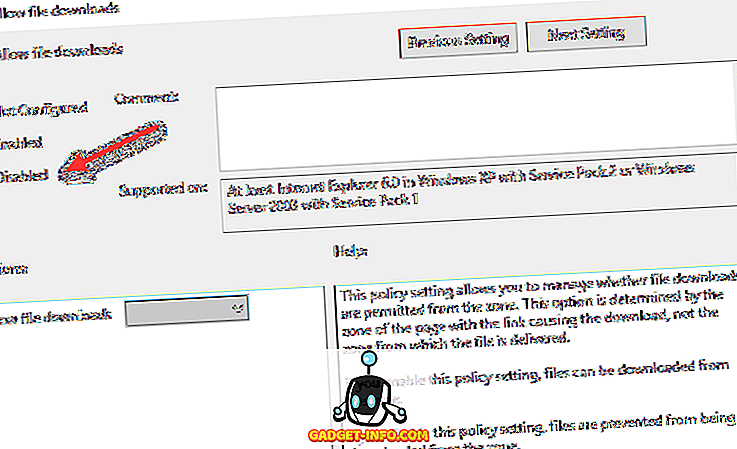
Wiederum müssen Sie einige zusätzliche Arbeiten durchführen, um zu verhindern, dass technisch versierte Benutzer andere Wege finden, um diese Einschränkung zu umgehen. Es ist immer eine gute Idee, den Zugriff auf die Eingabeaufforderung zu deaktivieren, da Dateien auf diese Weise einfach heruntergeladen werden können. Genießen!









